Android 14를 사용 중이신가요? 지금 이 10가지 기능을 사용해 보세요!
게시 됨: 2023-11-03Android 14가 공식적으로 출시되었으며 현재 다양한 기기에 적용되고 있습니다. 그리고 최근의 일부 업데이트와는 달리, 이 업데이트에는 미묘한 개선과 수정뿐만 아니라 여러 가지 새로운 기능도 포함되어 있어 Android 기기로 더 많은 작업을 수행할 수 있습니다.
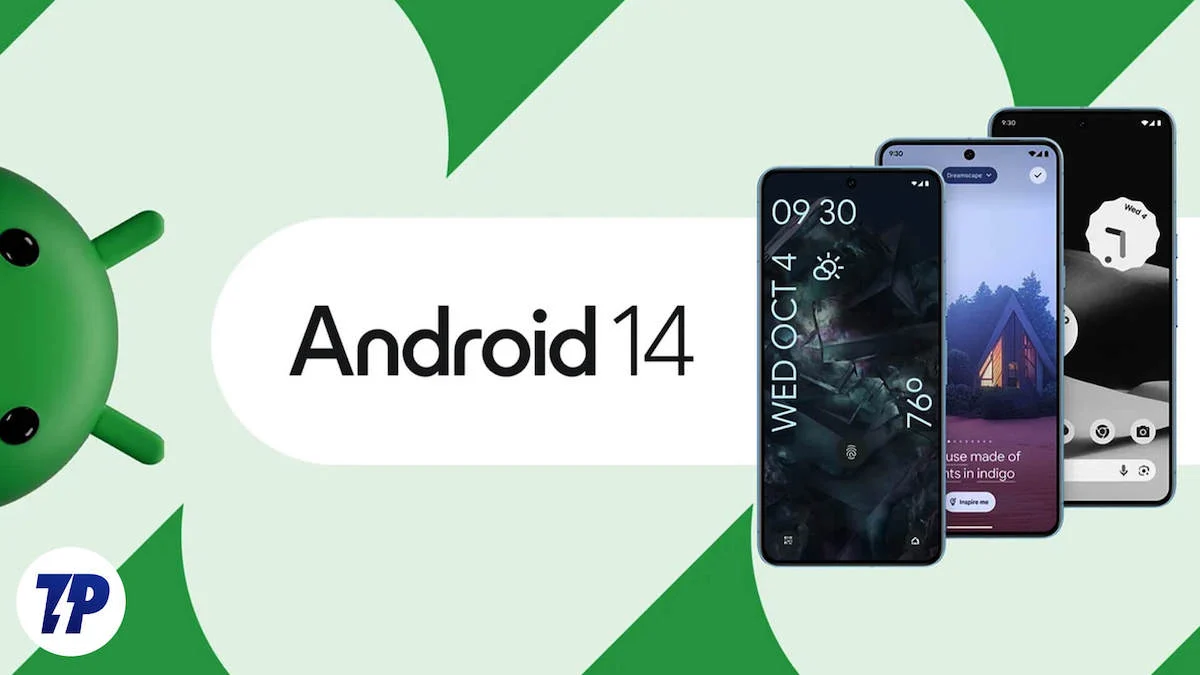
따라서 Android 14를 실행하는 기기가 있는 경우(Android 14 업데이트가 가능한 경우 기기 설정을 확인하세요) 시도해 보아야 할 몇 가지 기능은 다음과 같습니다.
목차
Android 14의 주요 10가지 기능
말해봐 치즈, 넌 내 잠금 화면에 있어
Google은 Android 14의 잠금 화면에 많은 맞춤 설정 옵션을 추가했습니다. 외모부터 시작해 보겠습니다. 이제 다양한 배경화면, 템플릿, 테마를 선택할 수 있습니다.
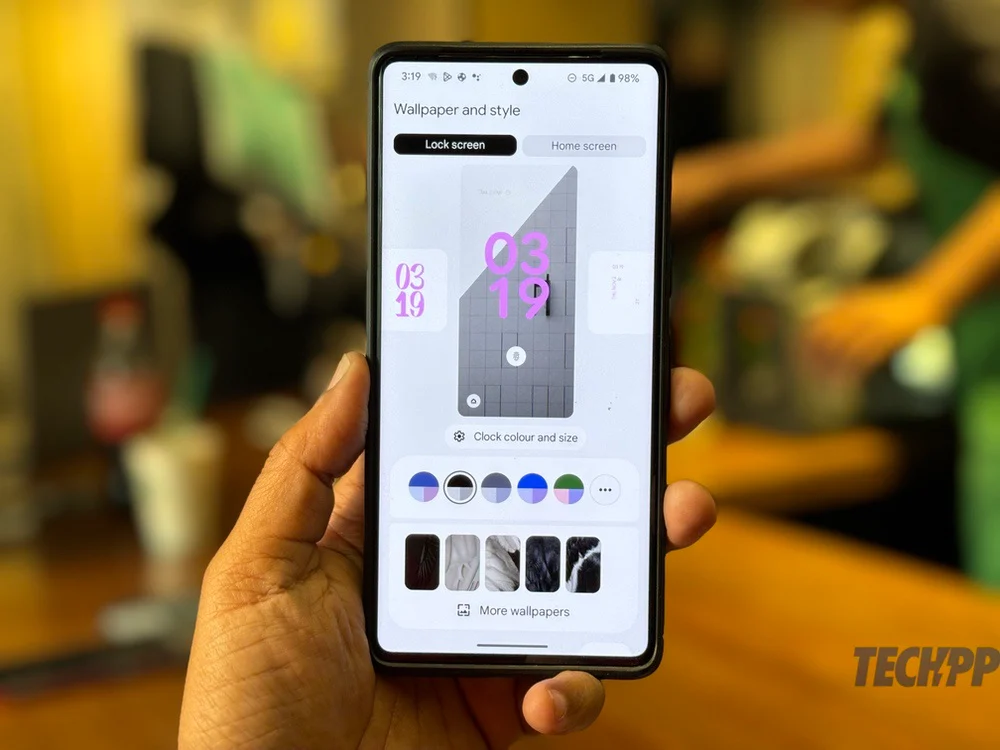
이를 수행하는 방법:
- 홈 화면을 길게 누르세요
- 나타나는 옵션에서 배경화면 및 스타일을 선택하세요.
- 잠금 화면 탭을 선택하세요
- 색상 조합과 배경화면을 선택하세요(시작 부분에 바로 나타남).
단축키? 지금 잠금 화면에서!
Android 14에서는 잠금 화면이 더욱 강력해졌습니다. 잠금 화면의 모양과 모양을 조정할 수 있을 뿐만 아니라 앱 바로가기를 추가하여 디스플레이를 잠금 해제하지 않고도 앱에 액세스할 수 있습니다. 예전에는 잠금화면에 있는 앱 바로가기가 구글 홈과 구글 월렛뿐이었습니다. Android 14에서는 이러한 상황이 바뀌고 카메라, 손전등, 심지어 QR 코드 스캐너까지 포함하여 훨씬 더 많은 옵션을 제공합니다.
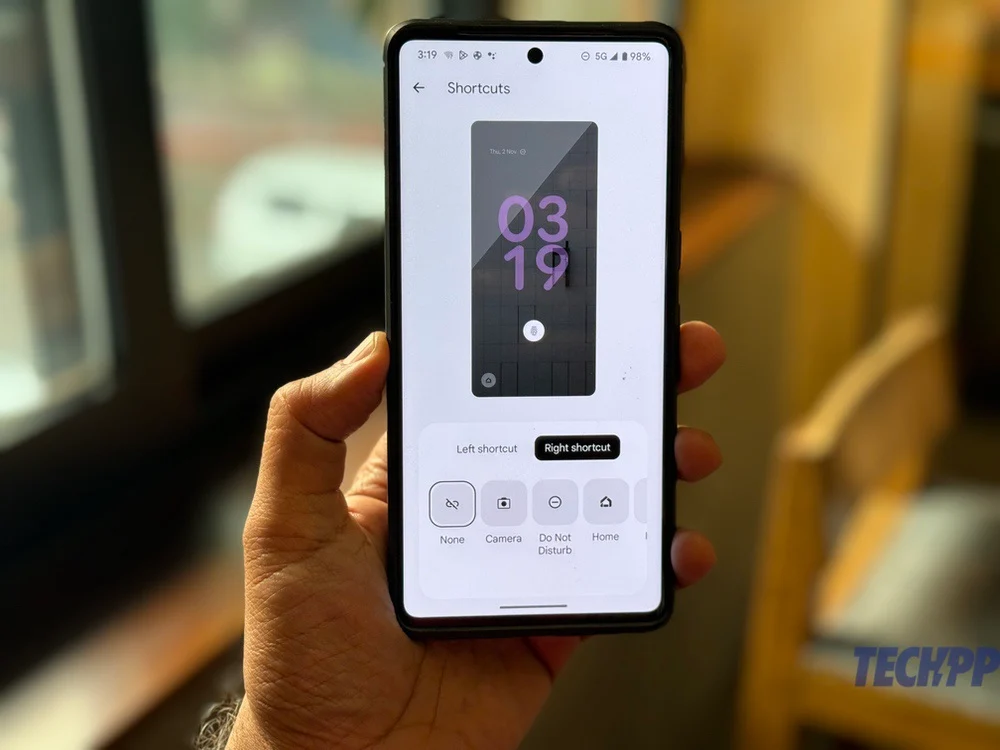
이를 수행하는 방법:
- 홈 화면을 길게 누르세요
- 팝업창에서 배경화면 및 스타일을 선택하세요.
- 잠금 화면 탭을 선택하세요
- 스크롤하여 바로가기 옵션을 찾아 원하는 항목을 선택하세요.
텍스트의 지평을 확장하세요. 그 글꼴을 확대
Android에는 한동안 글꼴 크기를 늘릴 수 있는 옵션이 있었지만 Android 14에서는 이를 한 단계 더 발전시켜 이전의 130%(픽셀 기준)에 비해 글꼴 크기를 200%나 크게 늘릴 수 있습니다. 원하는 경우 글꼴을 굵게 표시할 수도 있습니다. 가장 좋은 점은 Google이 '비선형 글꼴 크기 조정'이라고 부르는 덕분에 충분히 큰 텍스트 크기가 늘어나지 않는다는 것입니다. 따라서 본문의 글꼴 크기는 커질 수 있지만 헤드라인의 크기는 동일하게 유지됩니다.
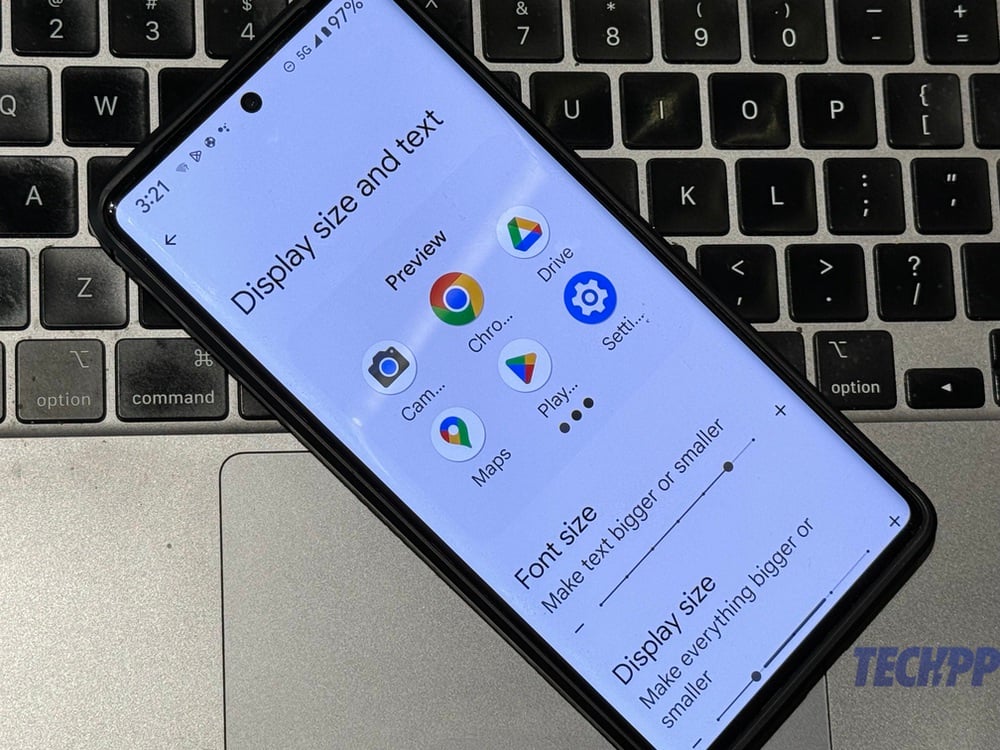
이를 수행하는 방법:
- 설정 으로 이동
- 디스플레이 선택
- 디스플레이 크기 및 텍스트 선택
- 글꼴 크기 로 이동하여 필요에 따라 슬라이더를 이동하세요.
알림 받기 플래시백
약 10년 전만 해도 알림 플래시(메일, 메시지 또는 확인할 새 알림이 있음을 나타내는 작은 표시등)가 없는 휴대폰을 보는 경우는 거의 없었습니다. 최신 휴대전화 디자인에서는 이러한 기능이 사라졌지만 Android 14에서는 알림이 있을 때마다 카메라가 깜박이거나 디스플레이가 깜박이도록 하여 알림 플래시의 특징을 다시 가져왔습니다.
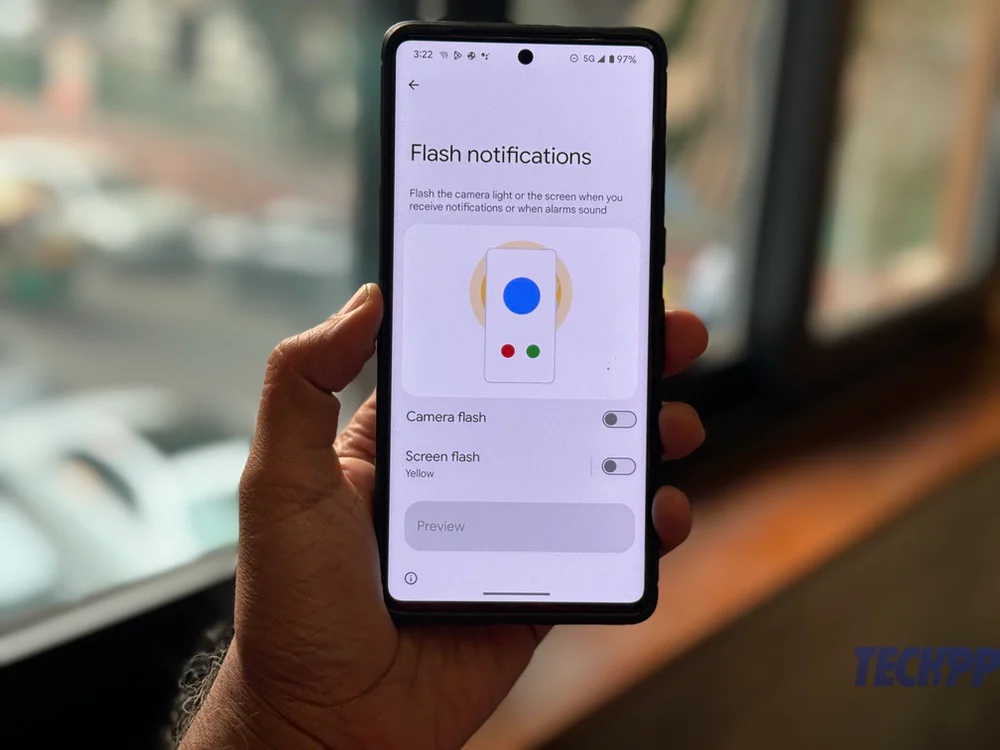
이를 수행하는 방법:
- 설정 으로 이동
- 접근성을 선택하세요
- 아래로 스크롤하여 플래시 알림을 선택하세요.
- 카메라 플래시 , 화면 플래시 또는 둘 다를 켜세요!
몰래 엿보는 사람? 그들은 귀하의 PIN을 엿볼 수 없습니다
Android 14의 가장 멋진 새 기능 중 하나는 PIN을 입력하여 휴대폰 잠금을 해제할 때 화면 애니메이션도 사라지게 할 수 있어 엿보는 사람이 비밀번호를 알아내기가 매우 어렵게 된다는 것입니다.

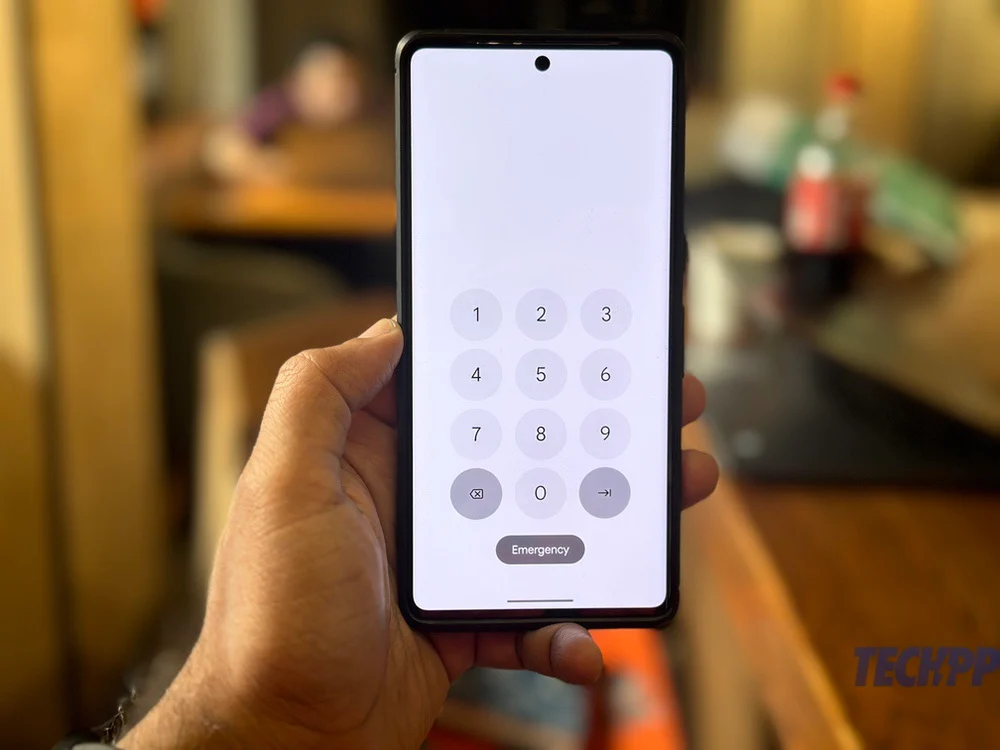
이를 수행하는 방법:
- 설정 으로 이동
- 보안 및 개인정보 보호를 선택하세요
- 장치 잠금 해제 선택
- 화면 잠금 앞에 있는 기어 휠 아이콘을 누르세요.
- PIN을 입력하는 동안 애니메이션을 비활성화하려면 PIN 개인정보 보호 강화를 켜세요.
때로는 확인 버튼이 없어도 괜찮을 때가 있습니다.
PIN을 입력한 후 확인이나 입력 버튼을 누르지 않아도 됩니다. PIN이 6자리 이상인 경우 PIN을 입력하면 전화기의 잠금이 해제됩니다. PIN이 6자리 이상인 경우 해당 기능이 자동으로 켜진 것입니다.
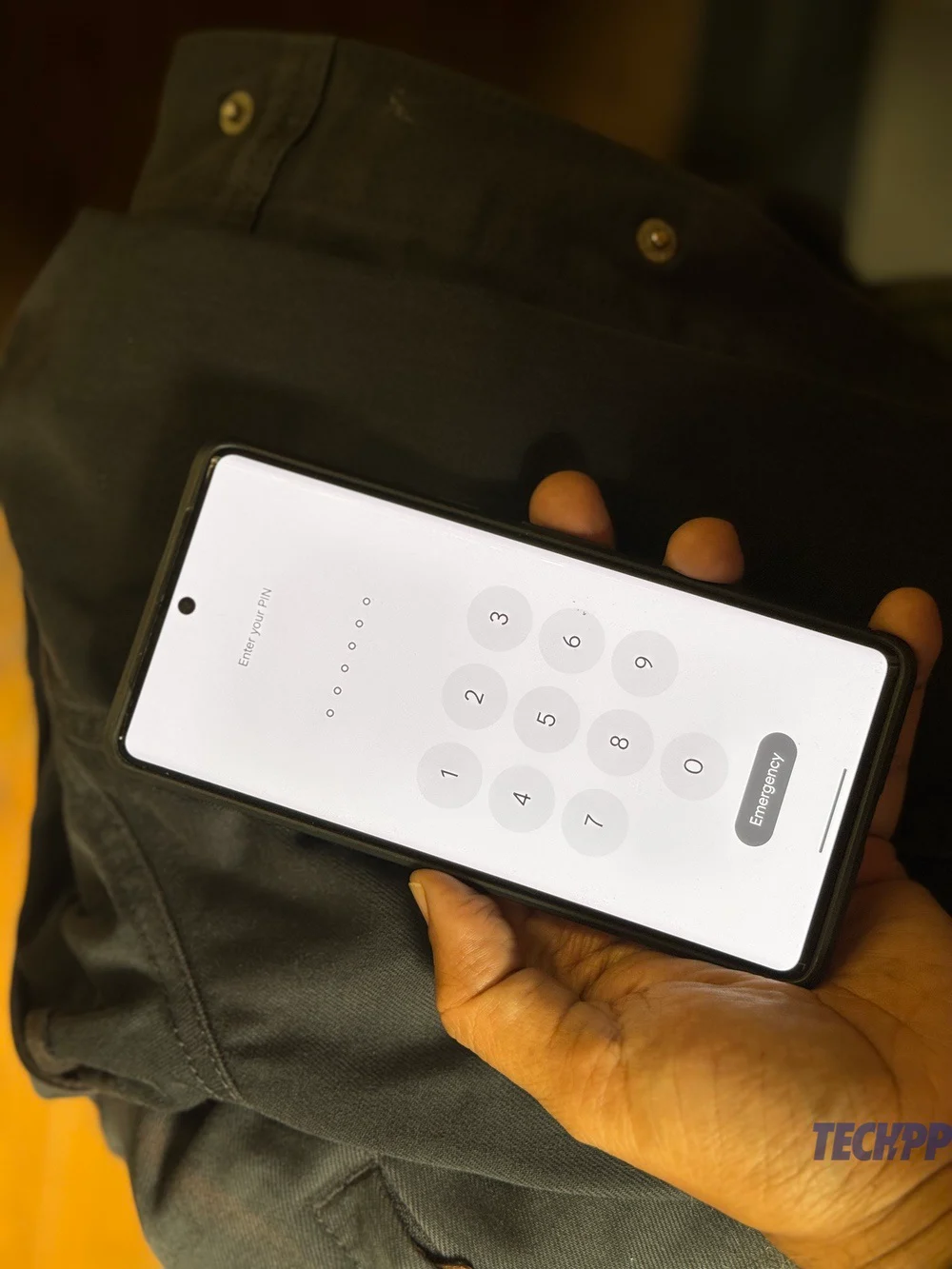
이를 수행하는 방법:
- 설정 으로 이동
- 보안 및 개인정보 보호를 선택하세요
- 장치 잠금 해제 선택
- 화면 잠금 앞에 있는 기어 휠 아이콘을 누르세요.
- 자동 확인 잠금 해제 옵션을 켭니다. 이제 6자리 이상의 올바른 PIN을 입력하면 휴대폰이 자동으로 잠금 해제됩니다.
사진과 비디오? 접근이 제한되어 있습니다
Android 14에서는 다양한 앱에서 액세스할 수 있는 이미지와 동영상을 지정할 수 있게 하여 사진과 이미지에 개인정보 보호를 강화합니다. 과거에는 앱이 이미지와 비디오에 액세스하도록 허용하거나 액세스하지 않도록 허용하는 옵션만 있었습니다. 모든 것에 액세스하거나 아무것도 액세스하지 못했습니다. Android 14에서는 이를 변경하여 각 앱에서 액세스할 수 있는 이미지와 동영상을 정확하게 지정할 수 있습니다.
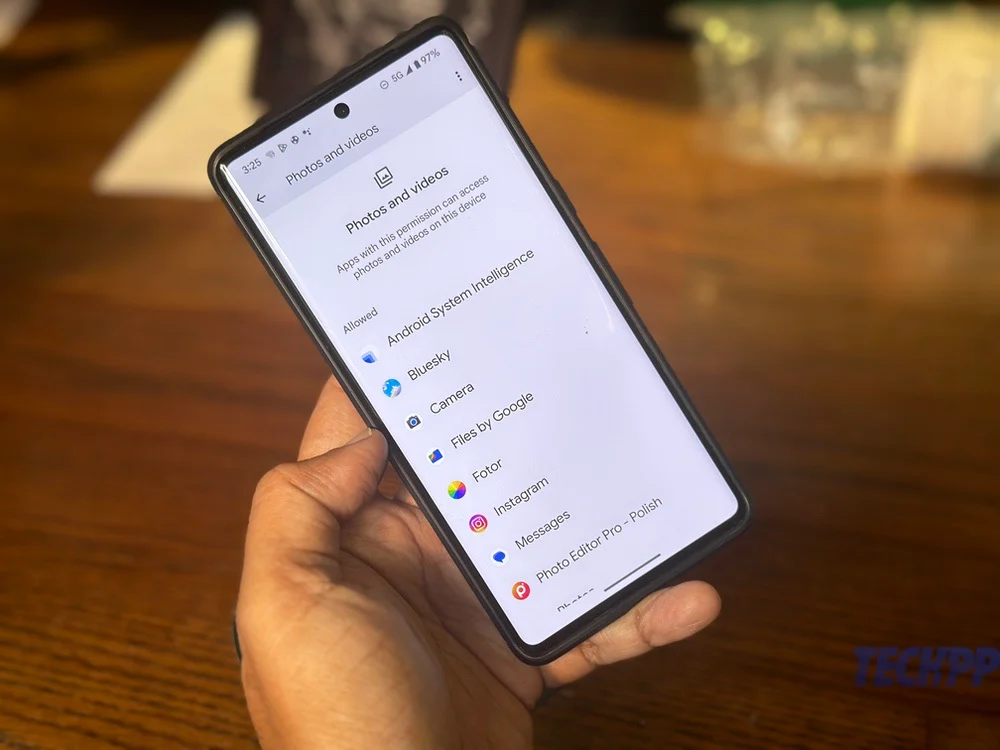
이를 수행하는 방법:
- 설정 으로 이동
- 보안 및 개인 정보 보호 로 이동
- 아래로 스크롤하여 개인정보 보호를 선택하세요.
- 이제 권한 관리자를 선택하세요.
- 사진 및 비디오가 나올 때까지 스크롤하세요.
- 이제 사진 및 비디오에 액세스할 수 있지만 액세스할 수 없는 앱 목록이 표시됩니다.
- 사진 및 동영상에 대한 접근 권한을 부여할 앱을 선택하고, 나타나는 사진 및 동영상 권한 창에서 ' 매번 묻기 '를 선택하세요. 이제 앱을 열 때마다 사진과 이미지에 액세스할 수 있는 권한을 요청하며 액세스할 수 있는 항목을 지정할 수 있습니다.
관련 자료: MIUI 14: 확인해 볼 만한 7가지 새로운 기능
미안, 색깔이 있어, 우린 흑백으로 가고 싶어
휴대폰의 모든 색상이 약간 산만하다고 생각되면 현재 Android 14에 포함된 단색 테마를 사용하여 일부 색상을 제거할 수 있습니다. 글을 쓰는 시점에는 테마가 Google 자체 앱에만 단색 효과를 추가했습니다. 그리고 다른 몇 가지가 있지만 이 목록은 더 늘어날 것으로 예상됩니다.
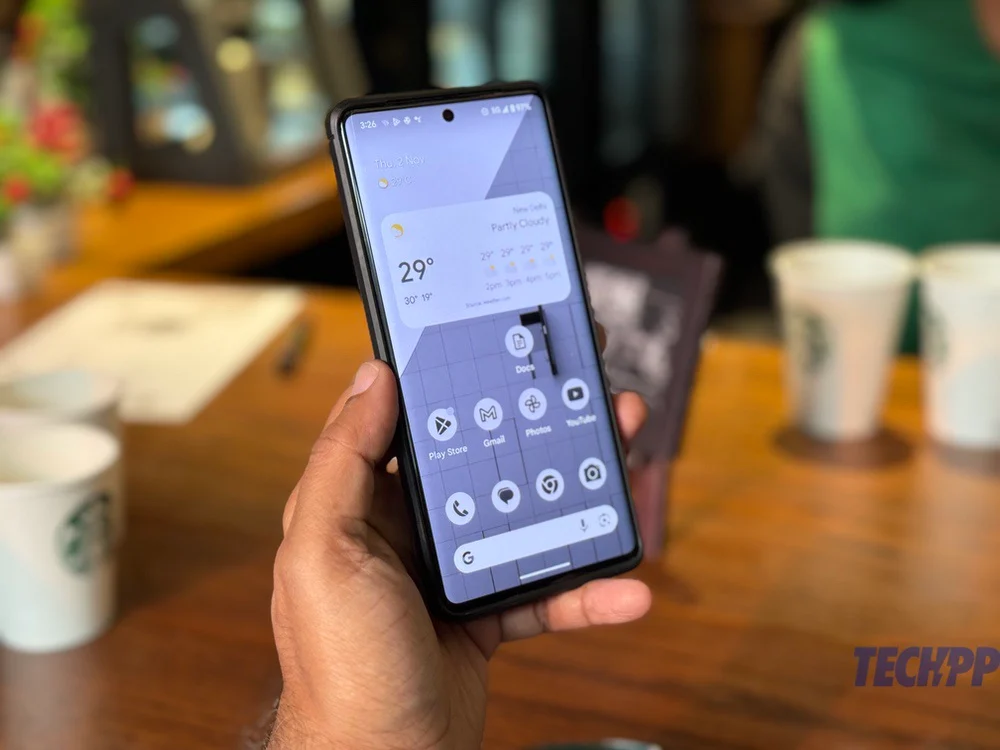
이를 수행하는 방법:
- 홈 화면의 빈 공간을 길게 누르세요(아하! 설정으로 갈 필요가 없습니다)
- 배경화면과 스타일을 선택하세요
- 샘플 홈 화면 아래 머티리얼 테마 예시 옆에 있는 세 개의 점을 탭하세요.
- 이제 시스템 색상 섹션에 있으며 배경 화면 색상과 기타 색상이라는 두 개의 탭 아래에 원 형태로 색상 옵션이 표시됩니다.
- 두 탭 모두에서 검정색, 회색, 흰색으로 구분된 원을 선택합니다. 그게 다야.
뒤로 버튼을 사용하면 과거 탐색 내용을 미리 볼 수 있습니다!
Android 14의 뒤로 화살표는 약간 다르게 생겼으며 이제 풍선 안에 표시됩니다. 그러나 개발자 옵션으로 이동하면 실제로 다시 돌아갈 페이지의 미리보기를 제공하도록 할 수 있습니다. 이것을 예측 뒤로 애니메이션 그림이라고 하며, 현재 모든 앱에서 지원되지는 않지만(Google 뉴스에서 지원함), 뒤로 버튼을 누르지 않고도 어디로 이동할지 빠르게 미리 볼 수 있으므로 매우 편리한 기능입니다. 실제로 돌아가야 합니다. 서핑을 많이 하고 자신이 어디에 있는지 자주 잊어버리는 사람들에게 매우 편리합니다.
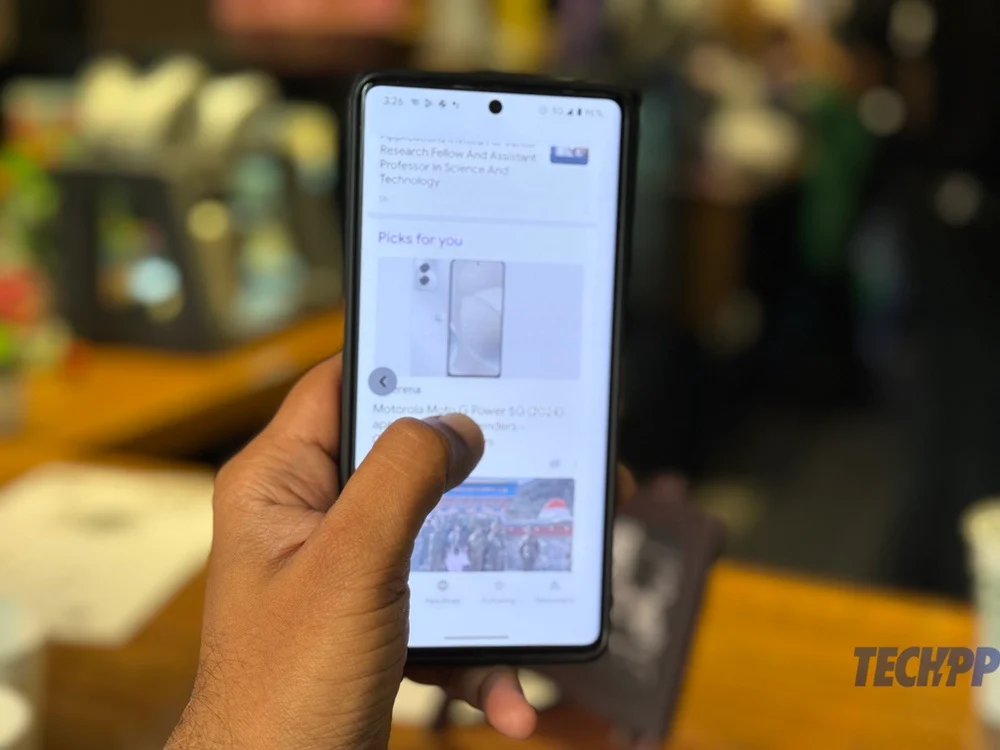
이를 수행하는 방법:
이 기능에 액세스하려면 개발자 모드를 활성화해야 합니다.
- 설정 으로 이동한 후 휴대전화 정보 로 이동하세요.
- 휴대폰 정보에서 빌드 번호 (일반적으로 항목 맨 끝에 있음)까지 아래로 스크롤합니다.
- 빌드 번호를 7번 탭하세요(예!). 기기 PIN을 입력하라는 메시지가 표시되며, 입력을 마치면 “이제 개발자가 되셨습니다.”라는 메시지가 표시됩니다. 축하해요.
- 설정으로 돌아가서 이번에는 시스템 으로 이동하세요.
- 시스템에서 개발자 옵션을 선택하세요.
- 이제 예측 백 애니메이션이 보일 때까지 끝까지 스크롤하여 켜세요. 방금 휴대폰의 뒤로 버튼에 특별한 권한을 부여했습니다!
부활절 달걀을 깨고 우주 여행을 떠나보세요
예, Android 14에는 '이스터 에그'라는 특별한 숨겨진 기능이 있습니다. 이것은 우주 공간에서 배를 조종하는 것에 관한 것입니다. 너무 강렬하거나 그래픽이 풍부하지는 않지만 몇 분 동안 쉬어갈 만큼 귀엽습니다.

그것을 얻는 방법:
- 설정 으로 이동
- 전화 정보 열기
- Android 버전을 탭하세요.
- 더 큰 Android 버전 화면에서 Android 버전(아래에 '14'라고 적혀 있음)을 반복해서 탭하세요.
- 우주에 떠 있는 Android 14 로고가 디스플레이에 나타납니다.
- Android 14 로고를 길게 누릅니다. 즐거운 여행 되세요.
